転送したいファイルをタッチで選択します。(選択した列は反転表示されます。)
表示中のリストの中から複数のファイルを選択できます。
![]()
-
ファイルを選択した状態でスクロールスイッチをタッチし、表示されているページが切り替わると、選択は解除されます。
[CF/USBから接続機器に転送]または[接続機器からCF/USBに転送]のスイッチをタッチします。
ファイル番号ごとに、あらかじめ設定されている条件に従って転送されます。
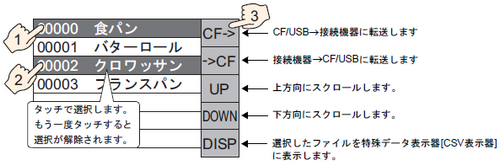
![]()
-
接続機器から外部ストレージに転送するとき、書き込みモードを[ファイル全体]にしていると、外部ストレージ内のデータはすべて上書きされます。その際、ファイルの条件名は、条件設定の条件名に書き換えられます。
![]()
-
複数のファイルを選択した場合は、ファイル番号の小さいものから順に転送が行われます。
-
特殊データ表示器[データ転送]には、CSVファイルを作成した順番で表示されます。ファイル番号や日付順にソートすることはできません。
特殊データ表示器[データ転送]と[CSV表示器]の両方を同一画面上に配置していた場合、ファイルを選択して表示用スイッチをタッチすると、レシピ(CSVデータ)の内容が[CSV表示器]に表示されます。
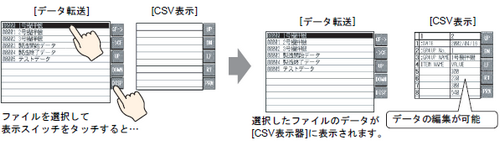
![]()
-
複数のファイルを選択した状態で表示スイッチをタッチすると、選択しているファイルの中で一番小さいファイル番号のデータを表示します。
-
特殊データ表示器[CSV表示器]でデータが編集できるように設定していた場合は、表示されたデータをタッチで編集できます。外部ストレージ内のCSVデータを表示器画面上で直接編集してから接続機器に書き込みたい場合に利用できます。
-
特殊データ表示器[ファイルマネージャ]を使用して[CSV表示器]に表示 / 編集することもできます。[ファイルマネージャ]を使用した場合は、CSVファイルを日付順にソートして表示させることができます。
 26.7 CSVデータを画面上に表示したい / 編集したい
26.7 CSVデータを画面上に表示したい / 編集したい